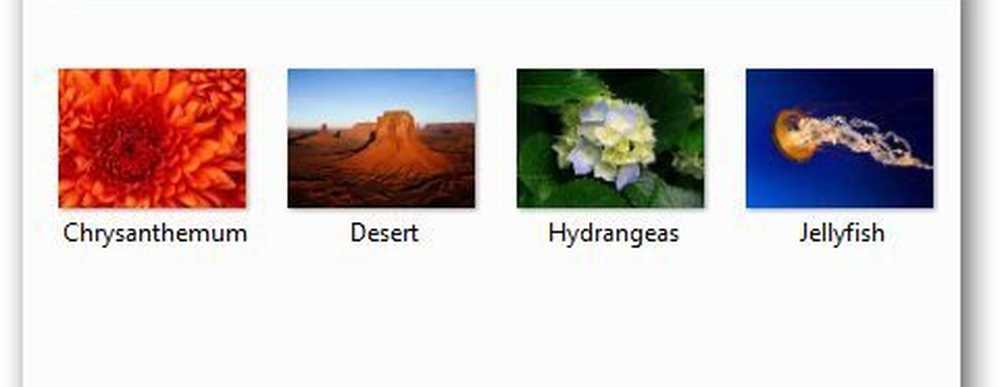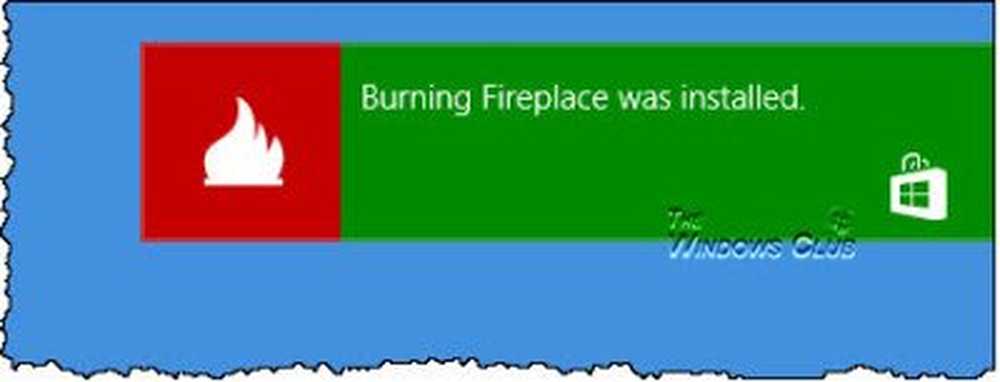Abilitare o disabilitare Mostra badge sulla barra delle applicazioni in Windows 10
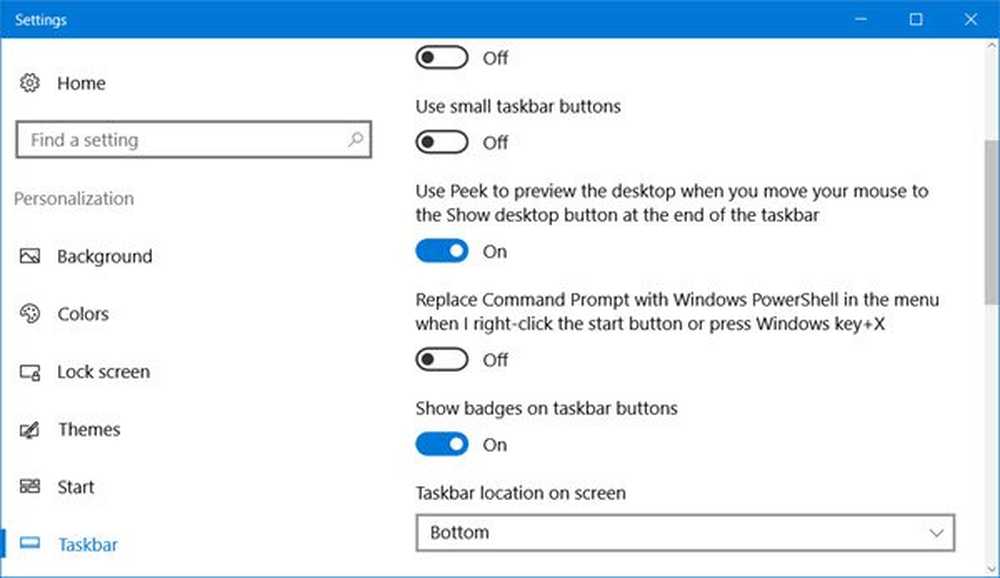
Windows 10 ora consente di mostrare overlay o badge di notifica sui pulsanti o icone delle barre delle applicazioni di Windows Store. Questi badge sono pensati per mostrarti lo stato corrente di un app di Windows Store o di Windows 10 Universal o Universal Windows Platform (UWP). Potresti aver visto distintivi simili sulle piastrelle Live Start.
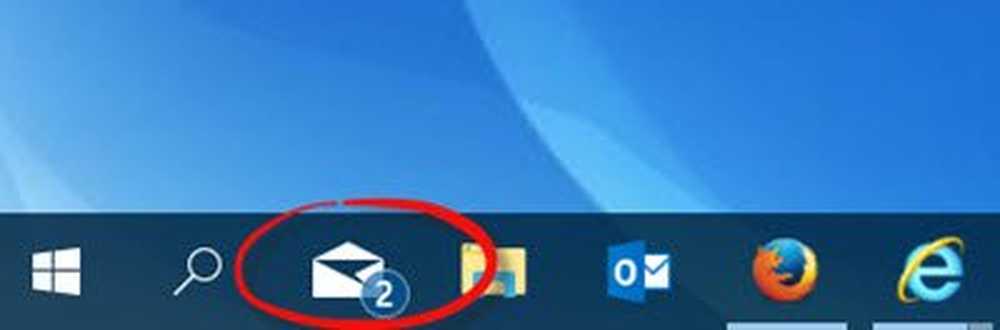
Ad esempio, l'icona della barra delle applicazioni dell'app Mail può visualizzare un numero, che indica il numero di e-mail non lette. Quando non ci sono e-mail non lette, non verrà visualizzato alcun badge. Ma ogni volta che arriva una nuova email, viene visualizzato un badge. Mentre questa è una funzionalità molto utile, alcuni potrebbero voler disabilitarlo. Quindi vediamo come puoi disabilitarlo.
Disattiva Mostra badge nella barra delle applicazioni
Apri Impostazioni di Windows 10 e fai clic su Personalizzazione.
Una volta qui, fai clic su Barra delle applicazioni nel pannello di sinistra e scorri verso il basso fino a quando non vedi Mostra badge sui pulsanti della barra delle applicazioni.
L'impostazione predefinita è Sopra. Per disabilitare la visualizzazione di questi badge, attivare il pulsante via posizione. Ma ricorda che non funzionerà se hai abilitato Pulsanti della piccola barra delle applicazioni.
Spero che questo ti aiuti!
La barra delle applicazioni di Windows 10 in molti modi è la stessa rispetto ad altre versioni di Windows, ma ci sono alcune novità introdotte da Microsoft per renderla unica. Questo post ti mostrerà come personalizzare la barra delle applicazioni di Windows 10 in base alle tue preferenze.